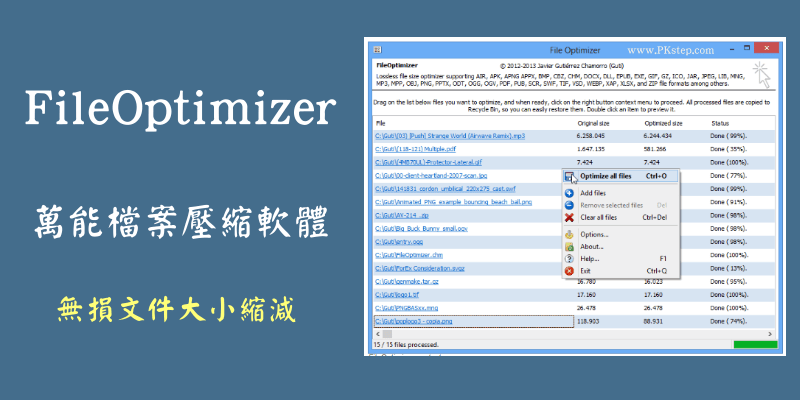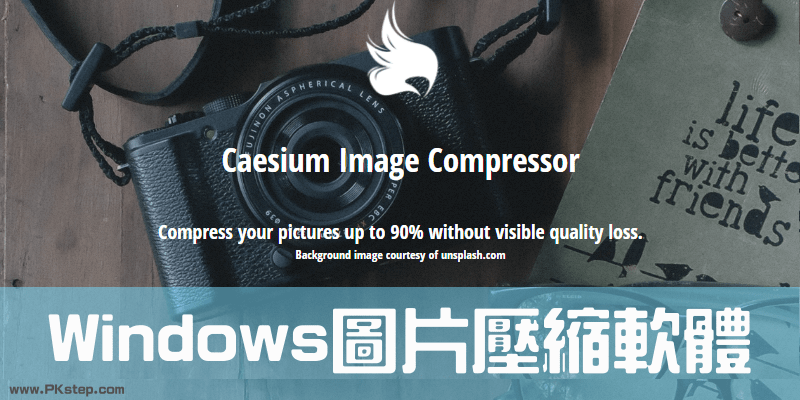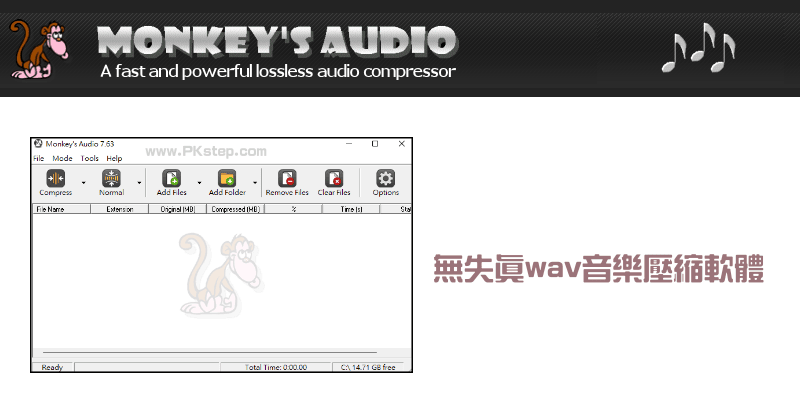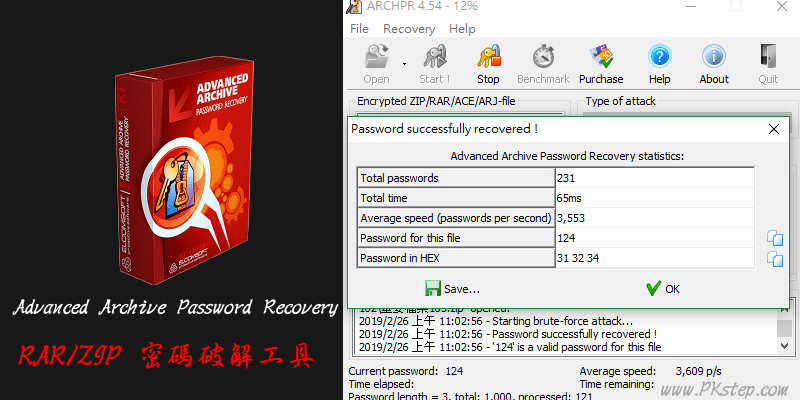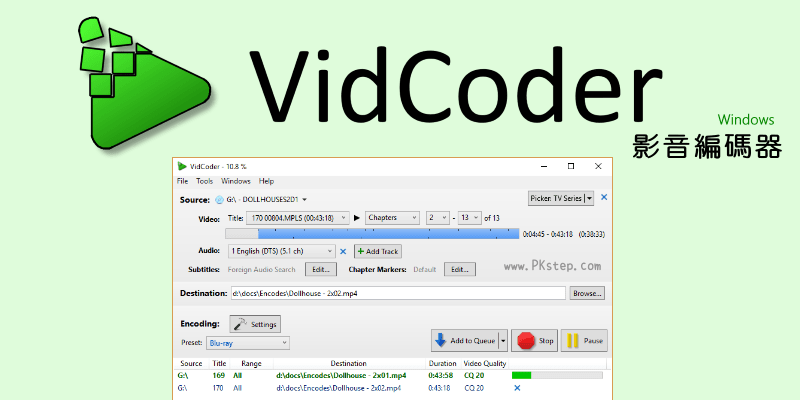
VidCoder是一款免費的影片編碼器,支援繁體中文的語言介面,比之前介紹的HandBrake影片壓縮軟體更簡單好操作。可用來轉換DVD,藍光光碟成MP4、旋轉視頻、裁剪、留白、音訊編碼等功能。如果影片檔案太大,也能在不變更長寬尺寸的前提下,自訂視頻的位元率,高品質壓縮影片大小(MB)。目前提供Windows免安裝版下載,Mac請使用HandBrake。以下為VidCoder影片檔案縮小教學。
♦更多影片壓縮工具:免費的影片壓縮軟體-Win/Mac/線上版
VidCoder下載
♦Windows PC下載:VidCoder 影片編碼器 免費下載(Windows)
♦免安裝版:VidCoder影片編碼器 中文版下載(portable)
♦Mac下載:尚未推出,請改用HandBrake視頻壓縮工具(Mac)
♦免安裝版:VidCoder影片編碼器 中文版下載(portable)
♦Mac下載:尚未推出,請改用HandBrake視頻壓縮工具(Mac)
VidCoder影片檔案壓縮教學
前往下載VidCoder視頻壓縮工具,安裝完成後介面會自動轉為繁體中文。接著從資料夾或DVD/藍光光碟匯入影片。
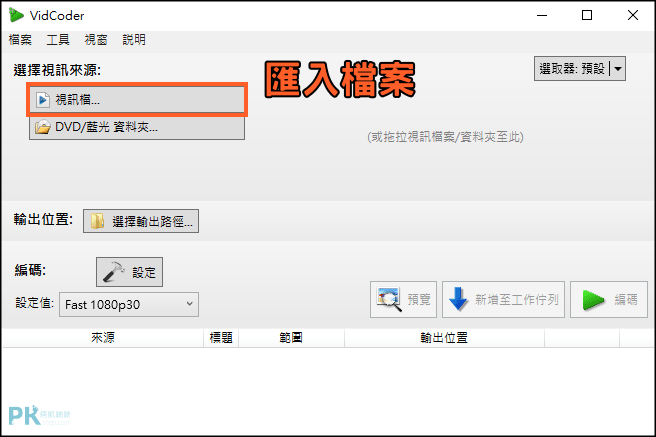
在畫面中,直接拖動時間軸,把不要的影片長度範圍裁掉。
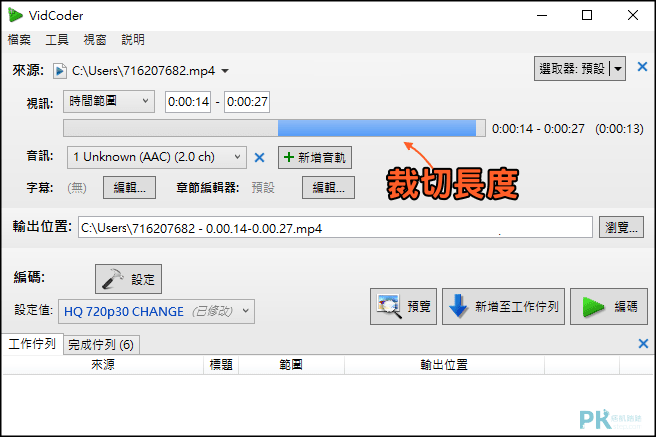
進階編碼設定。
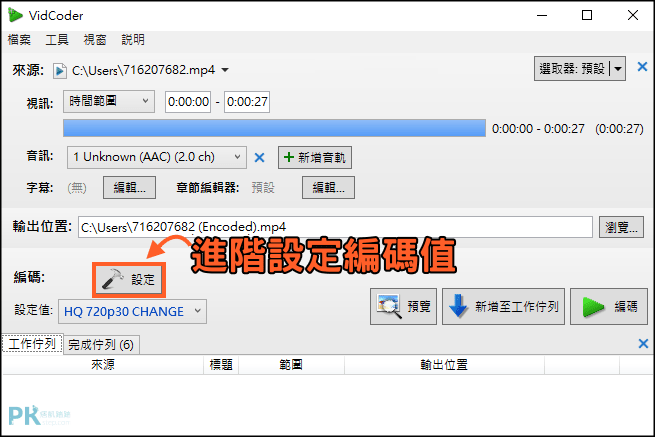
「封裝格式」設置儲存格式(MP4,MKV)。
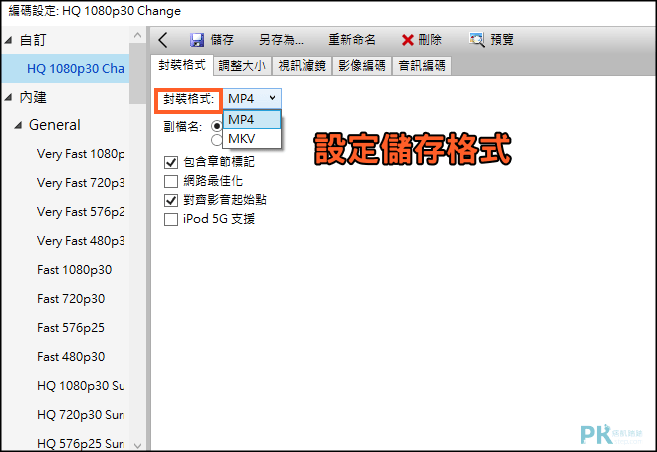
選擇是否要裁剪、是否調整影片長寬大小。
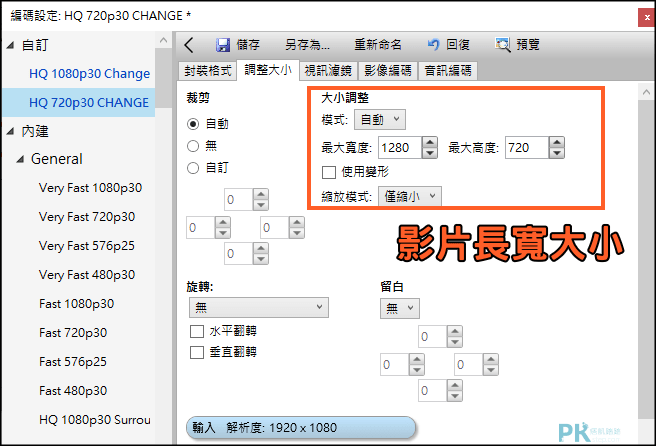
「影像編碼」設定固定品質、目標品質:自訂匯出後的影片大小(MB),匯出視頻的檔案大小會大約落在這個數值附近,數字越小影片檔案就越小;越大當然檔案就會變更大,更佔空間。
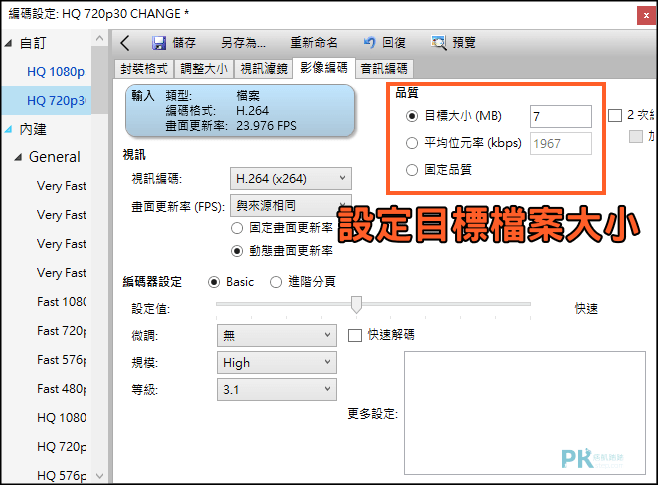
預覽播放影片。

設定完成後,點一下「開始編碼」按鈕。
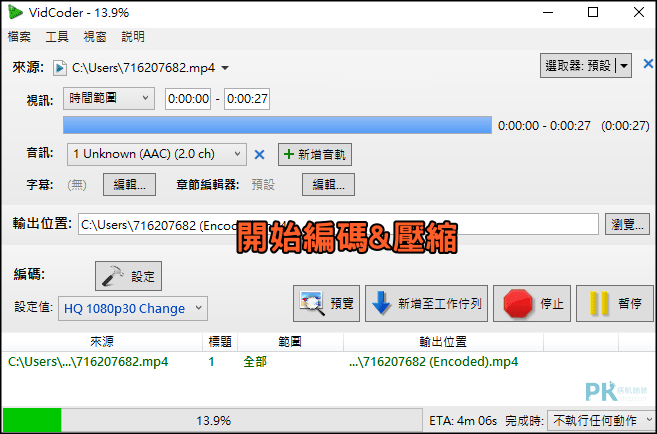
不變更影片尺寸的前提下,高畫質匯出影片成功~比較看看壓縮前與壓縮後的差別,檔案真的變小了!

更多好用的軟體
♦更多影片壓縮工具:9款免費壓縮影片工具推薦(線上/電腦軟體)
♦超強影片轉檔工具:FormatFactory格式工廠
♦免安裝:Clipchamp免費線上影片壓縮網站
♦視頻切割分段:MP4Splitter影片分段軟體(Windows、Mac)
♦Convert Video online:線上改變影片的尺寸與畫質
♦製作婚禮紀念日MV:ApowerShow免費影片編輯工具(Windows)
♦超強影片轉檔工具:FormatFactory格式工廠
♦免安裝:Clipchamp免費線上影片壓縮網站
♦視頻切割分段:MP4Splitter影片分段軟體(Windows、Mac)
♦Convert Video online:線上改變影片的尺寸與畫質
♦製作婚禮紀念日MV:ApowerShow免費影片編輯工具(Windows)